Обмен документами с модулем 5.х

Для обмена документами (заказами) в форме настроек параметров обмена должны быть выполнены
основные настройки
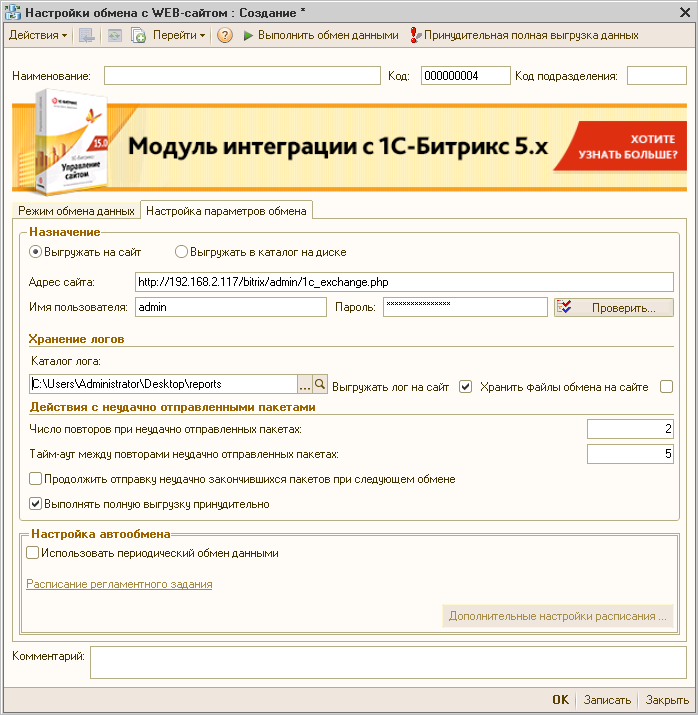
Подробнее...
и отмечена опция Активировать одноименной группы настроек на закладке
Режим обмена данными
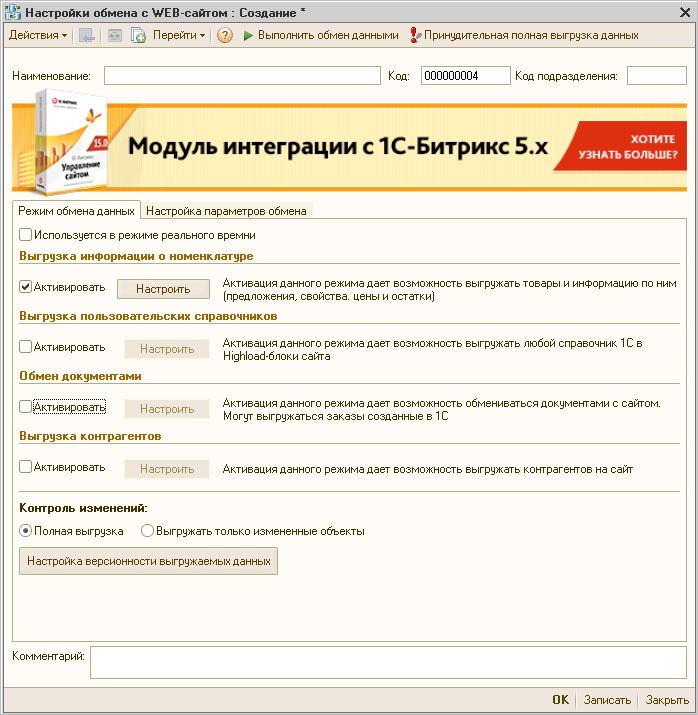
Подробнее...
.
Окно настройки
Окно настройки обмена документами открывается по кнопке Настроить и имеет следующий вид:
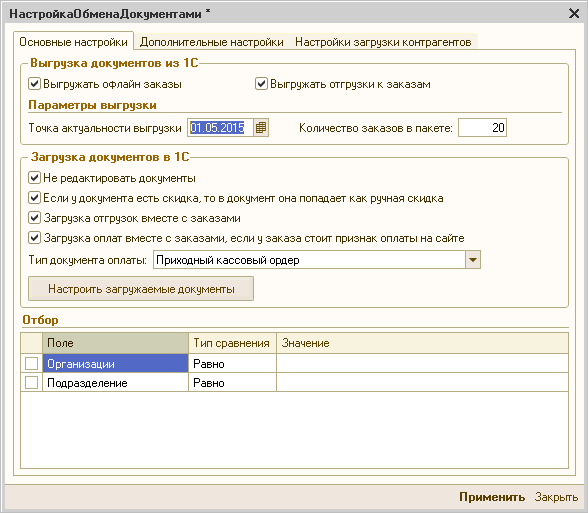
На вкладке Основные настройки указывается, как документы должны выгружаться с сайта, с какими параметрами загружаться на сайт:
Выгрузка документов из 1С
- При отмеченной опции Выгружать офлайн заказы будут выгружены все заказы, в том числе и те, которые не были созданы на сайте.
- Если отмечена опция Выгружать отгрузки к заказам, то вместе с заказами будут выгружены их отгрузки.
- С помощью поля Точка актуальности выгрузки заказов указывается дата, начиная с которой и по текущий момент заказы будут выгружаться на сайт.
- В поле Количество заказов в пакете указывается, сколько заказов будет в одном пакете данных.
Загрузка документов в 1С
- Если отмечена опция Не редактировать документы, то при повторной выгрузке документов с сайта документы в 1С не будут обновлены.
- При отмеченной опции Если у документа есть скидка, то в документ она попадает как ручная скидка скидка из заказа на сайте в 1С попадает как ручная. В противном случае скидка не выгружается, а только итоговая цена с учетом скидки.
- Если отмечена опция Загрузка отгрузок вместе с заказами, то модуль обмена будет загружать отгрузки, созданные или отредактированные на сайте.
- При отмеченной опции Загрузка оплат вместе с заказами, если у заказа стоит признак оплаты на сайте для оплаченных заказов будет создан документ оплаты того типа, который задан в следующем поле.
- Поле Тип документа оплаты определяет, какой тип документа оплаты будет использоваться как оплата.
- По кнопке Настроить загружаемые документы открывается окно, в котором выполняется
настройка соответствий
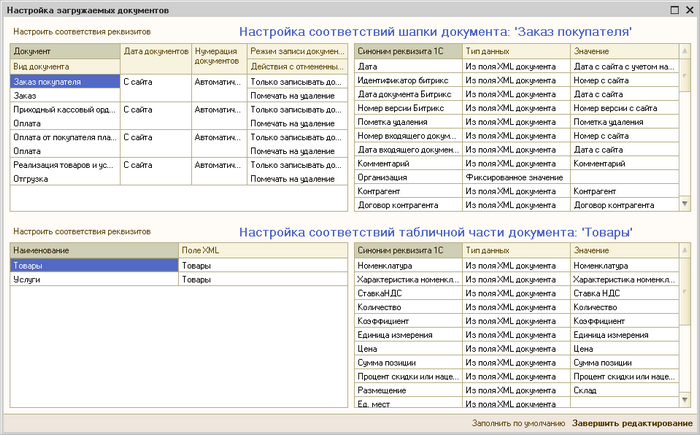 загружаемых документов о заказах в 1С. При создании узла обмена соответствия загружаемых полей заполняются по умолчанию.
загружаемых документов о заказах в 1С. При создании узла обмена соответствия загружаемых полей заполняются по умолчанию.
Чтобы настроить реквизиты для конкретного документа выберите его в списке и нажмите Настроить соответствия реквизитов. Отобразятся все доступные реквизиты для шапки документа, для которых можно указать какие поля откуда заполняются. Так, в соответствующих полях необходимо задать организацию, выбрать типовое соглашение, указать менеджера, подразделение и склад, которые будут подставляться в новые или отредактированные документы, пришедшие с сайта.
Настройка соответствий табличной части документа выполняется аналогично: для выбранной табличной части следует нажать Настроить соответствия реквизитов и задать необходимые значения для реквизитов.
Отбор
В таблице задаются условия отбора выгружаемых из 1С документов.
На закладке
Дополнительные настройки
 указываются следующие настройки:
указываются следующие настройки:
Загрузка товаров в 1С:
- В поле Группа для новой номенклатуры можно указать группу, в которую будут помещаться товары и услуги, создаваемые при загрузке заказов с сайта.
Предопределенные значения для физических лиц:
В полях Контрагент и Договор задаются подставляемые данные о физическом лице, если заказ на сайте сделан физическим лицом.
Настройка отмены заказов:
В поле Причина отмены заказа задается причина отмененного заказа.
Настройка соответствий:
В данной группе параметров задаются соответствия платежных систем и касс/договоров эквайринга 1С. Для удобства платежные системы можно загрузить с сайта.
На закладке
Настройки загрузки контрагентов
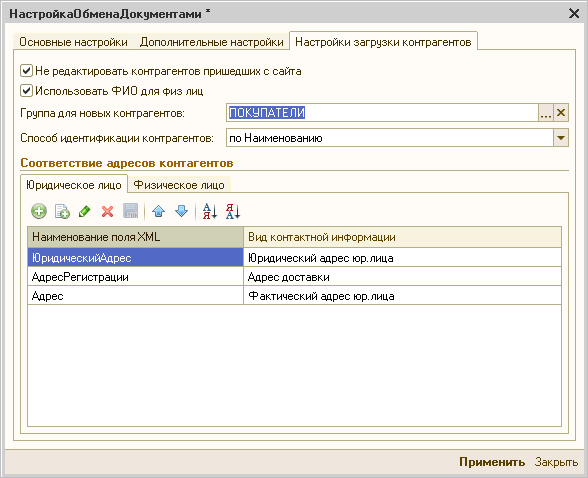 указываются настройки для контрагентов, которых нет в 1С, но они могут прийти вместе с заказами.
указываются настройки для контрагентов, которых нет в 1С, но они могут прийти вместе с заказами.
Описание полей закладки полностью аналогично описанию
полей формы выгрузки контрагентов
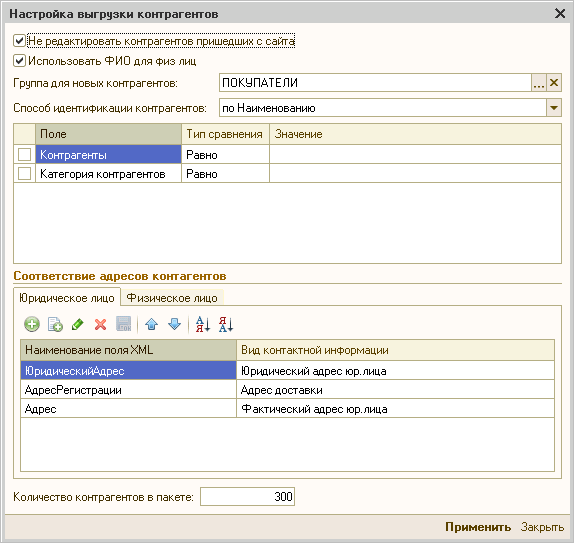
Подробнее...
.
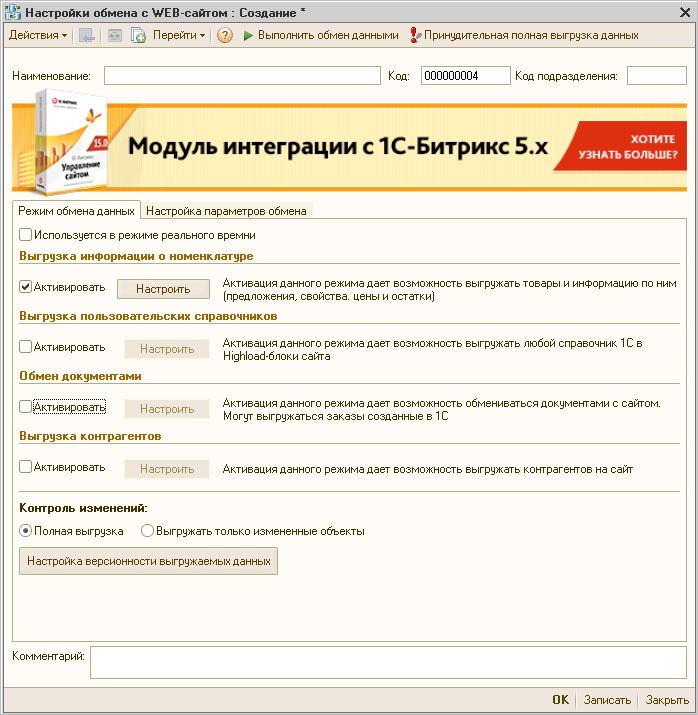 и выполнены
настройки выгрузки контрагентов
и выполнены
настройки выгрузки контрагентов
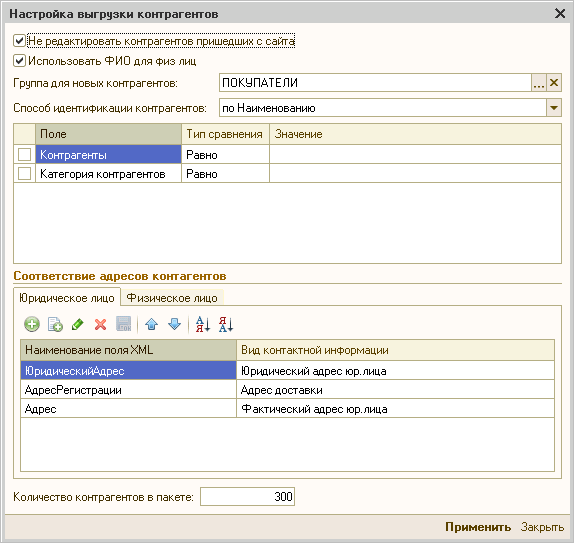 .
.Выполнение обмена документами
Автоматический обмен заказами осуществляется в соответствии с
настройками автообмена
Если отмечена опция Использовать периодический обмен данными то обмен будет выполняться по заданному расписанию.
Подробнее...
. Для ручного запуска процесса обмена необходимо:
- в форме создания/редактирования настройки обмена нажать кнопку
Выполнить обмен данными
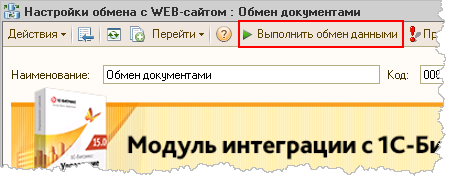 .
. - либо в форме списка настроек обмена выбрать нужный узел и нажать кнопку
Выполнить обмен
 .
.
Для просмотра выгруженных с сайта заказов в 1С следует воспользоваться пунктом меню Документы > Продажи > Заказы покупателей. Откроется форма со списком всех заказов, среди которых будут находиться и заказы с сайта.
Если в настройках интеграции указано, чтобы заказы из 1С загружались на сайт, то для просмотра загруженных на сайт заказов следует перейти в административный раздел на страницу со списком заказов (Магазин > Заказы).
и Ваше мнение важно для нас